探索 VMware 虚拟机:开启虚拟化世界的大门
在当今数字化时代,计算机技术不断演进,为我们带来了众多便捷与创新。其中,VMware 虚拟机作为一款极具影响力的虚拟化软件,正逐渐改变着人们使用计算机的方式。它就像一把神奇的钥匙,开启了一扇通往虚拟化世界的大门,让我们能够在一台物理计算机上同时运行多个相互隔离的操作系统,仿佛拥有了多台独立的计算机。那么,VMware 虚拟机究竟有何独特之处?它是如何工作的?又能为我们带来哪些实际的应用价值呢?让我们一同深入探索。
一、认识 VMware 虚拟机
VMware 虚拟机是 VMware 公司开发的专业虚拟机软件。通过特殊的技术手段,它可以在一台物理机器上同时运行两个及以上不同类型的操作系统,如常见的 Windows、Linux 以及 MacOS 等。
这意味着用户无需为每个操作系统配备单独的物理计算机,极大地节省了硬件成本和空间。而且,这些虚拟机之间相互独立,每个虚拟机都拥有自己独立的虚拟硬件环境,包括虚拟 CPU、内存、硬盘、网卡等,就如同真实的计算机一样,用户可以在每个虚拟机中独立安装、配置和运行各种应用程序,而不会相互干扰。
二、VMware 虚拟机的核心功能
1. 多系统并行运行
无需对硬盘进行重新分区,也不用频繁重启计算机,就能在同一台机器上同时运行多种操作系统。例如,开发者可以在 Windows 系统的主机上同时运行 Linux 虚拟机来进行开发测试工作,方便对比不同系统下软件的运行效果。
2. 安全隔离
安装在不同虚拟机里的操作系统相互之间完全隔离。这不仅保护了每个操作系统的操作环境,还能确保各自安装在系统中的应用软件和资料的安全。即使某个虚拟机中感染了病毒或遭受恶意软件攻击,也不会影响到其他虚拟机以及物理主机的安全。
3. 互动操作
不同的虚拟操作系统之间能够进行互动操作。它们可以实现网络连接,如同处于同一个局域网中,方便进行文件共享、设备共享等操作。同时,还支持相互之间的复制、粘贴功能,大大提高了工作效率。比如,用户可以在 Windows 虚拟机中复制一段文字,然后直接粘贴到 Linux 虚拟机的文档中。
4. 灵活配置
用户能够随时根据实际需求设定和修改虚拟机内操作系统的操作环境。例如:
-
可自由调整内存分配,当虚拟机需要运行大型软件时,增加其内存配置以提升运行速度;
-
可调整磁盘空间分配,为存储大量数据的虚拟机分配更多的磁盘空间;
-
可对硬件设备的配置进行修改,如添加或移除虚拟网卡等。
三、VMware 虚拟机的典型应用场景
1. 软件开发与测试
对于软件开发人员而言,VMware 虚拟机是一个不可或缺的工具。他们可以在同一台计算机上创建多个不同操作系统和版本的虚拟机,模拟各种真实的用户环境,对软件进行全面的测试,确保软件在不同系统下都能稳定运行,提高软件的兼容性和质量。
2. IT 培训与教育
在教育领域,尤其是计算机相关专业的教学中,VMware 虚拟机发挥着重要作用。教师可以利用虚拟机为学生搭建各种实验环境,让学生在虚拟环境中进行操作系统安装、网络配置、服务器搭建等实践操作,既避免了对物理计算机造成损坏,又能让学生在安全的环境中充分锻炼实践能力。
3. 企业 IT 管理
企业可以通过 VMware 虚拟机进行服务器虚拟化。将多个物理服务器上的应用程序整合到少数几台物理服务器的虚拟机中运行,提高硬件资源的利用率,降低硬件采购和维护成本。同时,通过集中管理虚拟机,还能方便地进行系统升级、数据备份等操作,提高企业 IT 管理的效率和可靠性。
4. 个人使用
对于普通个人用户来说,VMware 虚拟机也具有很大的吸引力。比如:
-
用户想要体验不同的操作系统,如尝试使用 Linux 系统,但又担心安装双系统会带来诸多麻烦,这时就可以通过 VMware 虚拟机在现有操作系统上轻松运行 Linux 虚拟机,满足探索不同系统的需求;
-
可以在虚拟机中安装一个专门用于游戏的操作系统,避免游戏对日常办公系统造成影响。
四、VMware 虚拟机的安装与使用步骤
1. 下载与安装
- 访问 VMware 官方网站,根据自己计算机的操作系统类型(如 Windows 或 Linux)选择对应的 VMware Workstation 版本进行下载。
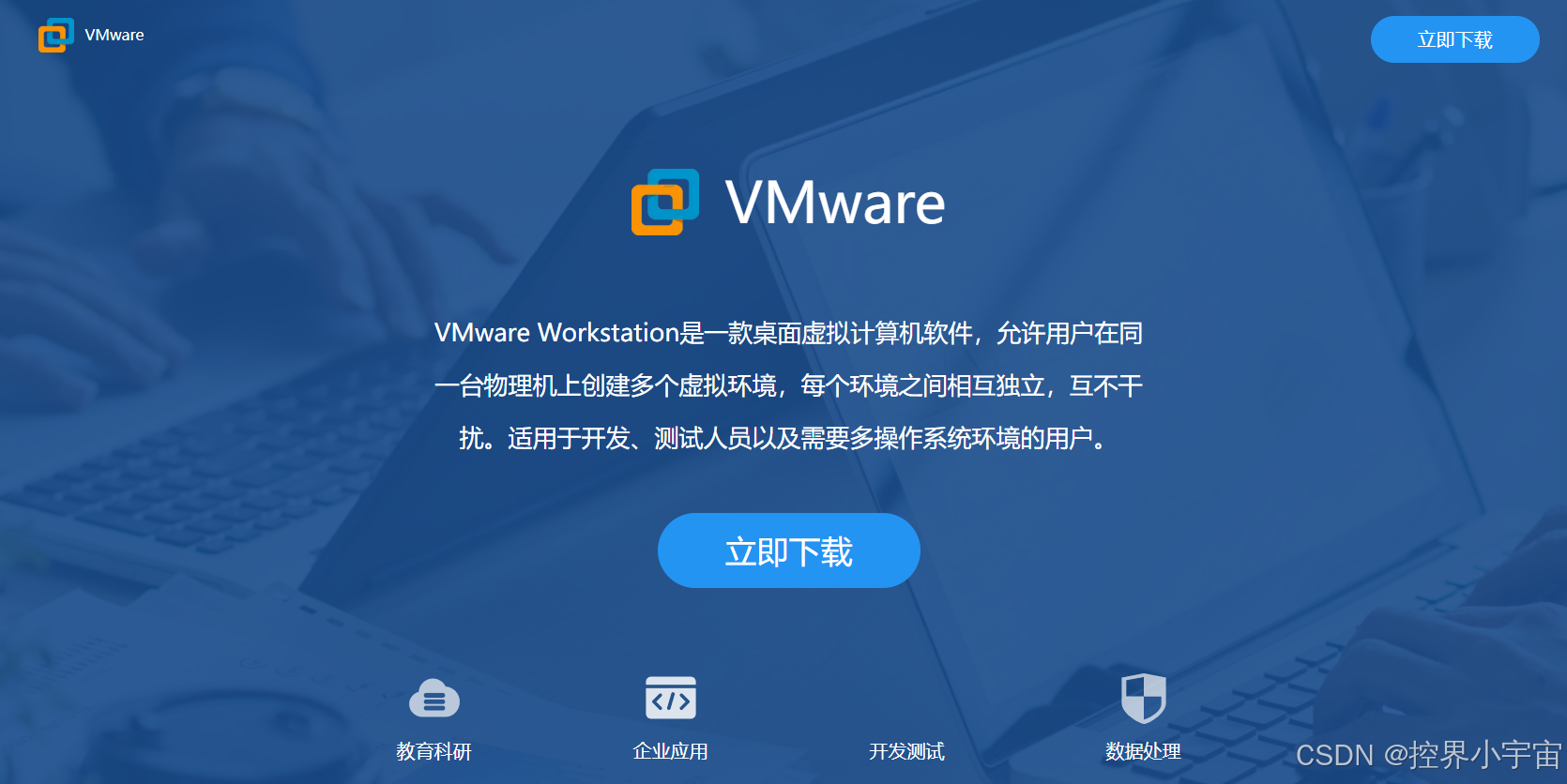
- 找到下载完成的安装文件(通常为.exe 格式),双击运行它。按照安装向导的提示,依次点击 "下一步",接受许可协议,选择安装路径(建议不要安装在系统盘,以免占用过多系统资源),选择是否创建桌面快捷方式等。
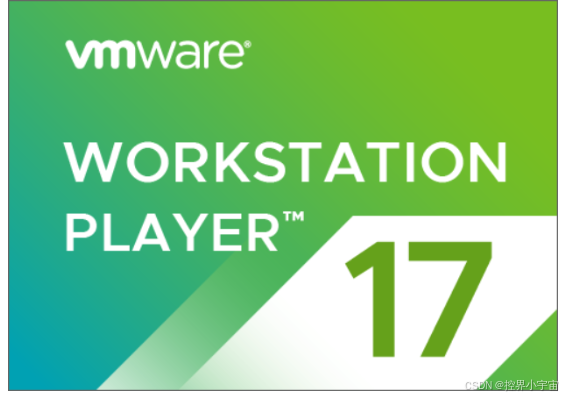
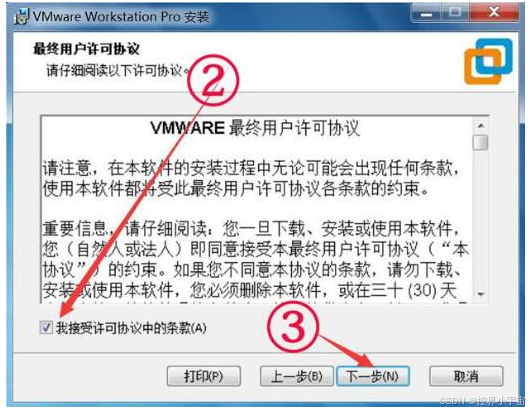
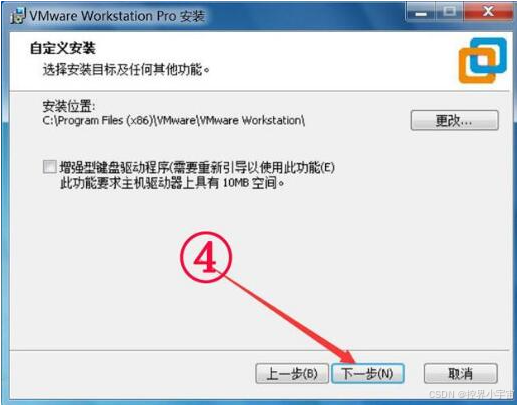
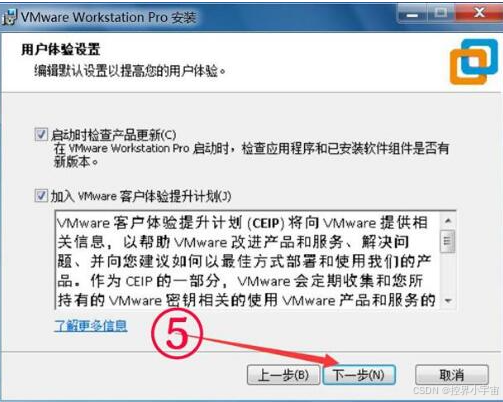
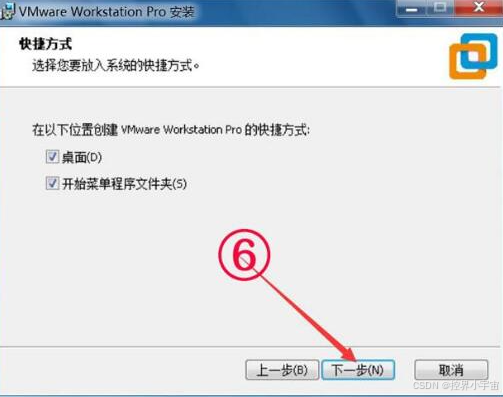
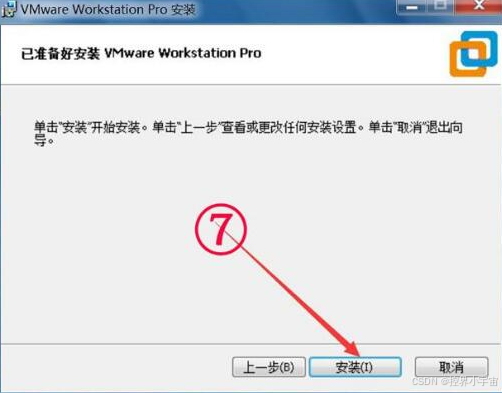
- 安装过程可能需要一些时间,请耐心等待。安装完成后,如果提示需要输入许可证密钥,若有正版密钥可输入激活,若没有可选择试用(一般有 30 天试用期)。
2. 创建新的虚拟机
- 启动 VMware 软件。在 VMware 主界面中,点击 "创建新的虚拟机"。
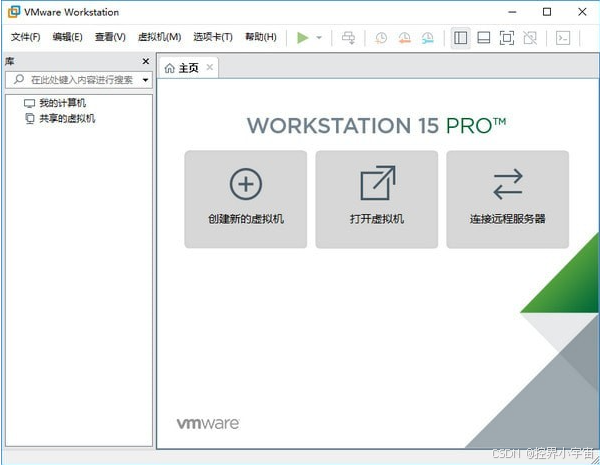
选择配置类型:
典型(推荐):适合大多数普通用户,VMware 会根据默认设置自动为用户配置虚拟机的硬件参数,操作简单快捷。
自定义(高级):适合对虚拟机硬件配置有特定需求的用户,例如需要精确设置处理器数量、内存大小、网络类型等参数。
选择操作系统类型:根据要安装的操作系统,在 "客户机操作系统" 中选择对应的类型,如 Windows、Linux 等,并在 "版本" 中选择具体的操作系统版本(注意区分 32 位和 64 位)。
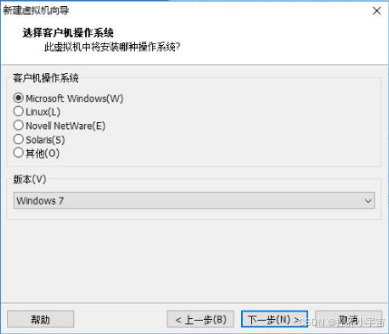
选择安装源:如果已经准备好了操作系统的 ISO 镜像文件,可以选择 "安装程序光盘映像文件(iso)",然后点击 "浏览" 找到对应的 ISO 文件路径;若还没有准备好 ISO 文件,或者想稍后再安装操作系统,可以选择 "稍后安装操作系统"。
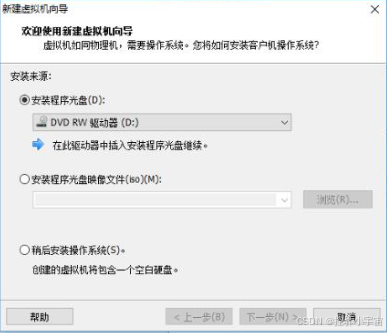
命名虚拟机并选择存储位置:为虚拟机取一个容易识别的名字,如 "Windows 10 测试虚拟机",然后点击 "浏览" 选择虚拟机文件的存储位置(建议选择磁盘空间充足的分区)。
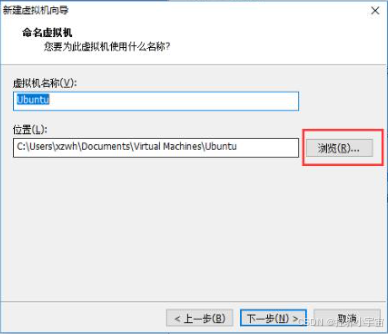
设置磁盘容量:根据要安装的操作系统和后续使用需求确定虚拟机磁盘的大小。一般安装 Windows 系统,建议设置为 60GB 及以上;安装 Linux 系统,30GB 左右可能也够用。同时,可以选择 "将虚拟磁盘存储为单个文件" 或 "将虚拟磁盘拆分成多个文件"(单个文件便于管理和迁移虚拟机,但文件可能会比较大;拆分多个文件则文件相对较小,但管理起来可能稍微复杂一些,通常选择 "将虚拟磁盘存储为单个文件")。
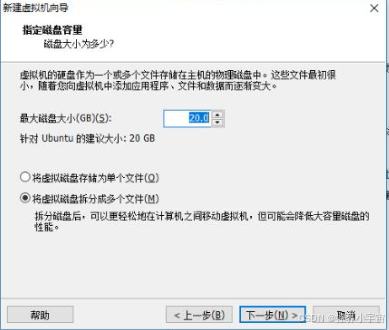
完成创建:检查前面设置的各项参数,确认无误后点击 "完成",虚拟机就创建成功了。
3. 虚拟机的配置与使用
-
启动虚拟机:在 VMware 主界面中,选中刚刚创建好的虚拟机,点击 "开启此虚拟机"。
-
安装操作系统(若之前选择稍后安装):如果在创建虚拟机时选择了 "稍后安装操作系统",此时需要进行操作系统的安装。启动虚拟机后,在 VMware 界面中点击 "虚拟机" 菜单,选择 "设置"。在弹出的 "虚拟机设置" 窗口中,找到 "CD/DVD(SATA)" 选项,在右侧选择 "使用 ISO 映像文件",然后点击 "浏览" 找到之前准备好的操作系统 ISO 文件,点击 "确定"。再次启动虚拟机,就会进入操作系统的安装界面。按照安装向导的提示,进行语言选择、分区设置、用户账户创建等操作,完成操作系统的安装(安装过程中,虚拟机可能会自动重启多次,耐心等待即可)。
-
安装 VMware Tools:操作系统安装完成后,为了提升虚拟机的性能和使用体验,建议安装 VMware Tools。在虚拟机运行状态下,点击 VMware 界面中的 "虚拟机" 菜单,选择 "安装 VMware Tools"。此时,虚拟机中会弹出一个安装提示,按照提示进行安装操作,一般直接点击 "下一步" 直到安装完成即可。安装 VMware Tools 后,虚拟机的图形显示效果会更好,鼠标在虚拟机和宿主机之间切换也会更流畅,还可以实现虚拟机与宿主机之间的文件共享等功能。
-
虚拟机的基本设置:
-
处理器和内存设置:在 VMware 主界面中,选中虚拟机,点击 "编辑虚拟机设置"。在 "处理器" 选项中,可以根据宿主机的硬件配置和虚拟机的使用需求,调整处理器的数量和内核数量。在 "内存" 选项中,设置虚拟机可使用的内存大小,要根据实际需求和宿主机内存情况合理分配,避免分配过多内存导致宿主机运行缓慢。
-
网络设置:在 "虚拟机设置" 的 "网络适配器" 选项中,可以选择不同的网络连接方式:
-
桥接模式:虚拟机相当于网络中的一台独立计算机,与宿主机处于同一网络段,可以直接访问网络中的其他设备,也能被其他设备访问。适用于需要虚拟机与外部网络设备进行通信的场景,如开发网络应用程序等。
-
NAT 模式:虚拟机通过宿主机的网络连接访问外部网络,外部网络无法直接访问虚拟机。这种模式下,虚拟机共享宿主机的 IP 地址,适用于大多数个人用户和企业内部测试环境。
-
仅主机模式:虚拟机只能与宿主机以及其他处于仅主机模式下的虚拟机进行通信,无法访问外部网络。适用于创建一个隔离的内部网络环境进行实验或测试。
五、VMware 虚拟机使用注意事项
1. 硬件资源分配
在为虚拟机分配硬件资源(如内存、CPU 等)时,要根据宿主机的实际硬件配置和虚拟机的使用需求进行合理分配。如果给虚拟机分配过多资源,可能会导致宿主机运行缓慢;而分配过少资源,则会影响虚拟机的性能。
2. 操作系统兼容性
虽然 VMware 虚拟机支持多种操作系统,但在安装某些特殊版本或较新的操作系统时,可能会出现兼容性问题。在安装前,建议查看 VMware 官方文档或相关技术论坛,了解该操作系统在虚拟机中的支持情况和可能遇到的问题及解决方法。
3. 网络配置
正确配置虚拟机的网络连接方式非常重要。不同的网络模式适用于不同的场景,如果网络配置不正确,可能会导致虚拟机无法访问外部网络或与其他设备通信出现问题。在进行网络配置时,要仔细阅读相关文档和说明,确保配置正确。
4. 数据备份
虚拟机中的数据同样重要,为了防止数据丢失,建议定期对虚拟机中的重要数据进行备份。可以将虚拟机文件夹整体复制到外部存储设备中,或者使用 VMware 提供的备份功能进行备份。
5. 软件更新
及时更新 VMware 软件以及虚拟机中的操作系统和应用程序,可以获得更好的性能、更多的功能以及更高的安全性。定期检查 VMware 官方网站,下载并安装最新的软件更新。
总之,VMware 虚拟机以其强大的功能和广泛的应用场景,为我们的工作、学习和生活带来了诸多便利。通过本文的介绍,相信你对 VMware 虚拟机已经有了更深入的了解,不妨亲自尝试一下,开启属于你的虚拟化之旅,感受它为你带来的无限可能。